Hogyan hozzunk létre rendszerindító USB flash meghajtót vagy lemezt ISO lemezképből
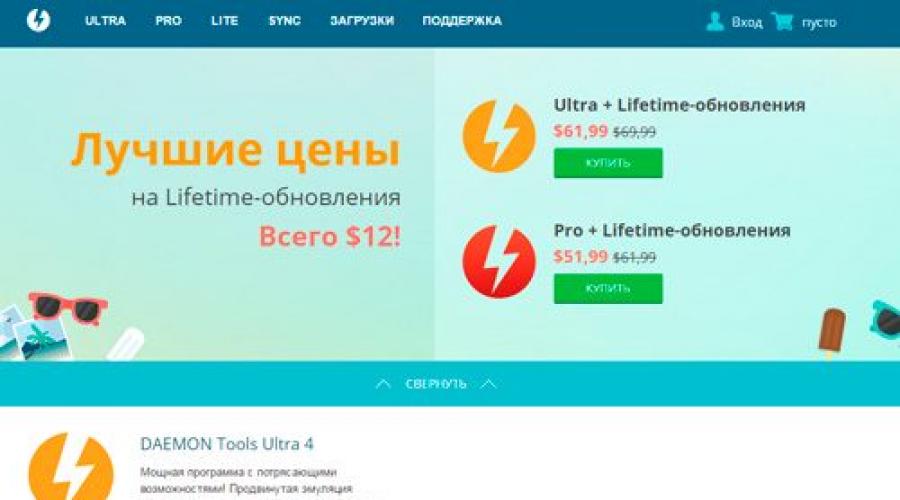
Jó napot, kedves blogom olvasói. Emlékszem azokra az időkre, amikor letöltöttünk minden programot, játékot és egyéb szoftvert az internetről, majd behelyeztünk egy lemezt és elindítottuk a telepítési folyamatot. Aztán megtanultuk, hogy létrehozhat egy virtuális meghajtót. Meglepő módon ezek a készségek ma is hasznosak.
Elmondom Önnek, hogyan írhat le egy rendszerindító lemezt ISO lemezképről a négy legnépszerűbb program segítségével.
Különböző esetek vannak, például a Windows újratelepítése vagy a fontos programok elektronikus mentése. Egy képességet nem nevezhetsz haszontalannak.
Továbbra is úgy gondolom, hogy minden kezdő számára nagyon fontos, hogy megértse a terminológiát, ezért először arról szeretnék beszélni, hogy valójában mivel is kell ma szembesülnünk, mi az ISO, és miért érdemes vele dolgozni. A számítógépes ismeretek soha senkinek nem ártottak.

Tehát valószínűleg ismeri ezt a helyzetet. Ha behelyez egy CD-t a meghajtóba, vagy egy USB flash meghajtót dug az USB portba, közvetlenül ezután automatikusan megnyílik a telepítő ablak. Ezt a folyamatot multibootnak nevezik.
A művelet futtatásához külső eszközre vagy virtuális meghajtóra van szükségünk. Már írtam erről a folyamatról a blogomon, és véleményem szerint a legjobban leírtam a munkát.
Az olyan programok, mint az Ultraiso, a Nero, az Alcohol vagy a Daemon Tools, azt az illúziót kelthetik, hogy van egy CD a számítógépen, és ma ismét róluk fogunk beszélni.
Minden programnak szüksége van képre, ISO fájlra. Sok gondtól kíméli meg a felhasználókat. Nem kell fájlokat keresnie, összegyűjtenie a számítógép különböző részeiről és manuálisan letöltenie. Bármilyen dokumentumkészletből létrehozhatja saját indítólemezeit egy játékhoz vagy programhoz. Nagyjából egyetlen archívum.

Erről a folyamatról még nem írtam a blogomban, és ha felkeltettük érdeklődését, iratkozzon fel a hírlevélre és elsőként értesül egy új kiadvány megjelenéséről. Addig is letölthet kész képeket az internetről.
Démon eszközök
Nagyon szeretem a Daemon Tools programot, segítségével mindig képekkel dolgozom. Mehet a hivatalos weboldalra www.daemon-tools.cc/rus és tölts le egy ingyenes próbaverziót. Tudja, hogyan kell feltörni az írásvédelmet, ha másolnia kell a kész lemezt. Akár 36 további meghajtót hoz létre, szerkeszt és konvertál.
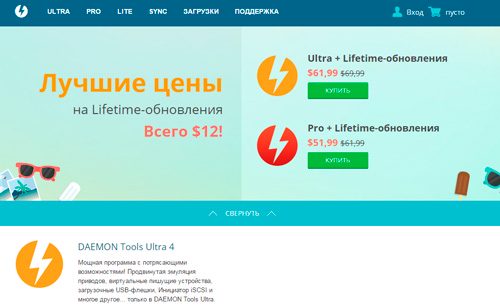
Ha képeket szeretne flash meghajtóra írni, akkor szüksége lesz az Ultra programra. Ha elég CD / DVD, akkor boldogulsz a PRO verzióval.
A teljesen ingyenes Lite program nem rendelkezik további szolgáltatásokkal, és nem tud képeket írni, hanem csak emulálja azokat egy virtuális meghajtón.
Személy szerint én az Ultra verziót használom, és mellesleg hamarosan meg fogja érteni az előnyeit. Őszintén szólva nem is gondoltam rá.
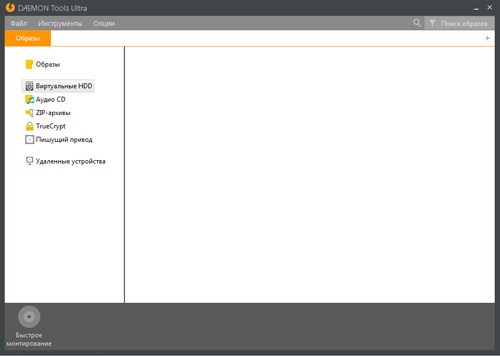
A felső panelen nyissa meg az "Eszközök" elemet, és válassza a "Lemezre írás" lehetőséget. Először helyezzen be egy üres CD-t vagy DVD-t a meghajtóba.
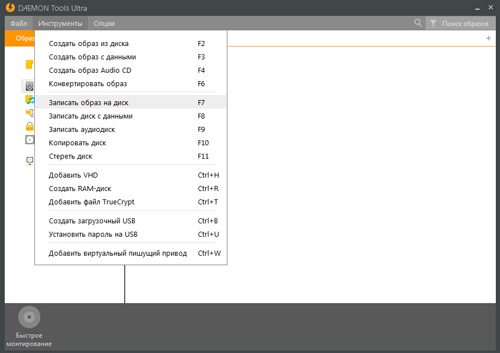
Sajnos ez most nincs meg, de ezerszer megcsináltam, és tudom, hogy csak a "Start" gombra kell kattintani és teát inni, amíg a letöltés be nem fejeződik. Ez legalább három-öt percig tart.
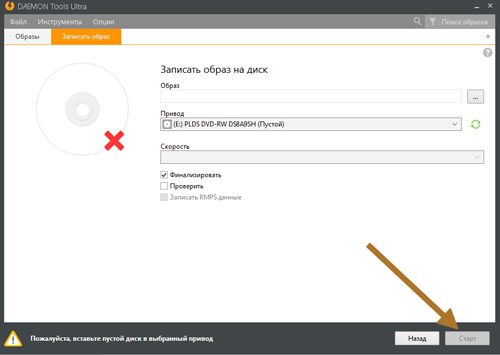
Ha rendszerindító lemezt szeretne készíteni egy USB flash meghajtón, akkor ugyanazon a helyen az "Eszközök" menüben válassza a "Indító USB létrehozása" lehetőséget.